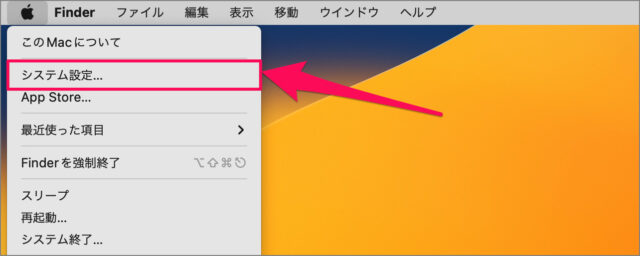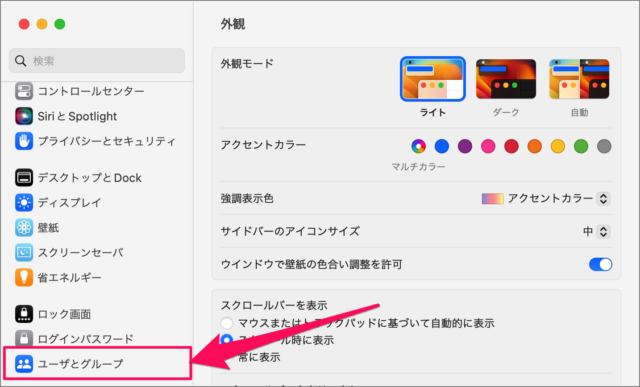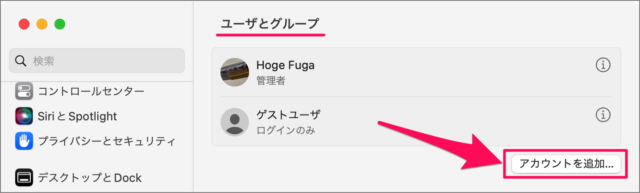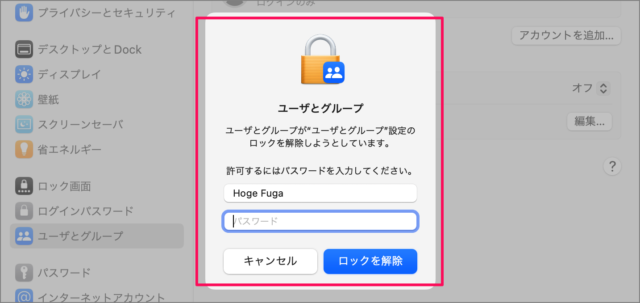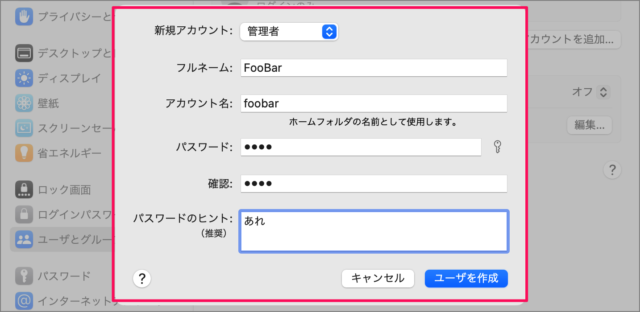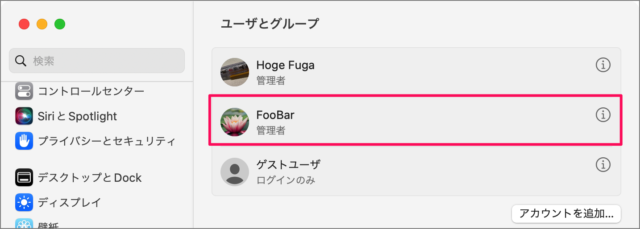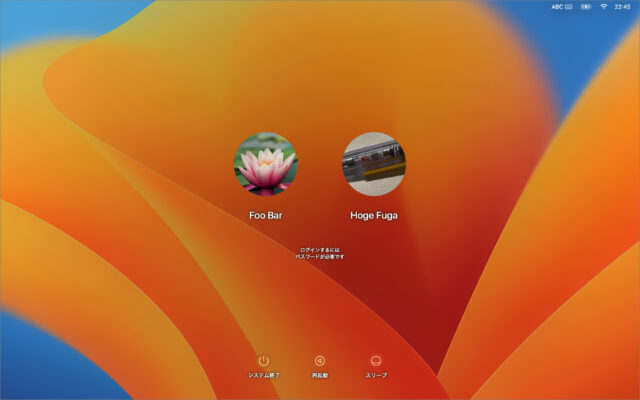目次
Mac にユーザーアカウントを作成(追加)する方法を紹介します。
新しいアカウントを作成すると複数のユーザーでひとつのMacを共有することができます。
家族で Mac を使用している! そんな場合は今回紹介する方法でユーザーを作成・追加しておきましょう。
ユーザーアカウントを作成・追加する方法は?
Mac にユーザーアカウントを作成・追加する方法は次の手順です。
-
[システム設定] を開く
メニューバーの [アップル] アイコンをクリックし、 [システム設定] を選択しましょう。 -
[ユーザとグループ] を選択する
システム設定の左メニュー [ユーザとグループ] を選択しましょう。 -
[アカウント追加] をクリックする
ユーザとグループの設定です。 [アカウント追加] をクリックしましょう。 -
ロックを解除する
アカウントを追加するために [パスワード] を入力し, ロックを解除しましょう。 -
ユーザを作成する
必要な項目を入力・選択し、 [ユーザ作成] をクリックしましょう。- 新規アカウント
- フルネーム
- アカウント名
- パスワード
- 確認
- パスワードのヒント
-
ユーザを確認する
これでユーザの作成は完了です。
新しく作成したユーザーアカウントは、このようにMacのログイン画面に表示されるようになります。新しいユーザーでログインする場合は、新しいユーザーアカウントの「アイコン」をクリックし、先ほど設定したパスワードを入力すれば、OKです。
これで Mac にユーザーアカウントを作成・追加する方法の解説は終了です。